Sådan aktiverer du Discoveryplus co uk/tv 2022 | Discovery Channel UK
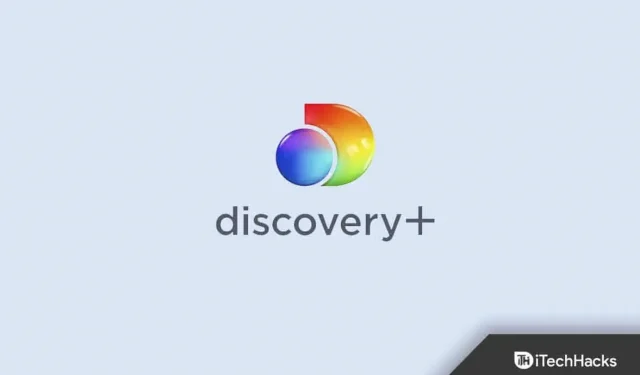
Med Discovery+ kan du se et bibliotek af non-fiction og reality-shows samt originale shows. Selvom Discovery-ejede netværk som HGTV, TLC, Food Network og ID ikke sendes live, indeholder de arkiveret indhold. David Zaslav, CEO for WB Discovery, ser tjenesten som et supplement til Netflix og Disney+. Men i april 2022 fusionerede WarnerMedia og Discovery til Discovery.
Over tid har Zaslav til hensigt at fusionere Discovery + og HBO Max. Efter min mening er Discovery Plus en god mulighed, hvis du ikke vil bruge penge på at købe et andet abonnement for at se WB Discovery-programmering. Aktiveringen af www.Discoveryplus.co.uk/tv-kanaler er dog lidt anderledes.
Det er dog ikke mange brugere, der er klar over dette; det er derfor, vi er her med denne artikel. Her lærer du, hvordan du aktiverer Discovery Plus ved at bruge www.Discoveryplus.co.uk/tv for at aktivere eller installere Discovery Channel UK på din enhed. Så lad os komme i gang.
Indhold:
- 1 Hvilke enheder understøtter Discovery Plus UK?
- 2 Sådan aktiverer du discoveryplus.co.uk/tv på Amazon Fire TV
- 3 Aktiver discoveryplus.co.uk/tv på Android TV.
- 4 Sådan aktiverer du Discovery Plus på Apple TV
- 5 Aktiver Discoveryplus.co.uk/tv på dit Samsung SmartTV.
- 6 Aktiver Discovery Plus på Roku-enheder
Hvilke enheder understøtter Discovery Plus UK?
Du kan få adgang til Discovery-kanaler med et almindeligt kabeludbyderabonnement. Det opretholder dog adskillelsen mellem de to verdener ved hjælp af en webapplikation, der kører på enhver platform, der understøtter Discovery Plus Streaming.
Derudover har Discovery Plus dedikerede enhedsapps, der gør det nemt at få adgang til tjenesten. Så hvilke enheder gør det nemt at bruge Discovery Plus-tjenester? Nå, lad os se:
- TV med Android 5.0 eller nyere
- amazon fire tv
- Apple TV
- iPadOS (iOS 12.0 eller nyere)
- Roku
- Samsung Smart TV (2017 eller nyere)
- Xbox One, Series X og Series S
Premium-planer er ikke tilgængelige på alle disse apps. Som sådan anbefaler vi, at du logger ind på din tv-konto med din konto, efter du har købt en premium-plan på din pc eller Mac.
Hvis applikationen ikke understøtter denne funktion eller ikke fungerer godt på din platform, vil du blive omdirigeret til skrivebordet eller forhindre mislykkede transaktioner. Det er nemt at få Discovery Plus på dit tv, hvis du abonnerer på en premium-plan.
Sådan aktiverer du discoveryplus.co.uk/tv på Amazon Fire TV
For at aktivere Discovery Plus på discoveryplus.co.uk/tv på dit Amazon Fire TV, skal du følge nedenstående trin:
- Tænd din Fire-enhed, og gå til startskærmen.
- Søg derefter efter Discovery Plus ved hjælp af søgelinjen eller stemmesøgning.
- Vælg Discovery-appen, så snart den vises i søgeresultaterne. Klik derefter på ” Hent “.
- Din applikation vil nu automatisk begynde at downloade og installere.
- Start derefter Discovery-appen på dit Fire TV og log ind med dine legitimationsoplysninger.
- Det er alt. Du vil derefter have adgang til Discovery Plus-indhold.
Så da du allerede ved, hvordan du aktiverer Discovery-appen på Fire TV, hvem venter du på, så fortsæt og nyd dit indhold.
Aktiver discoveryplus.co.uk/tv på Android TV.

Play Butik leveres normalt med Android Smart TV. De fleste apps kan downloades og streames efter at have logget ind på din Google-konto via Play Butik. Discovery Plus-appen kan downloades ved hjælp af specielle filer. apk, hvis dit Android TV ikke har Play Butik. Du kan dog installere Discovery-appen på dit Android TV. Så lad os se på disse metoder:
PlayStore-brug:
- Åbn PlayStore på dit Android TV, og søg efter Discovery Plus.
- Download og installer derefter Discovery Plus-appen.
- Start derefter Discovery Plus-appen og log ind med dine legitimationsoplysninger.
- Det er alt. Gå nu til den genre af indhold, du vil se, og nyd dit indhold. Vi anbefaler, at du abonnerer på et premium-abonnement for at få adgang til Discovery originals-programmerne.
Brug APK-filer:
Filformat. APK’en giver dig mulighed for at installere signerede og usignerede tredjepartsapps på dit Android TV. Ud over disse fordele giver det mulighed for at køre moderne apps på hardware, som Google ikke længere understøtter, eller på platforme, som virksomheden i øjeblikket ikke understøtter. Så for at installere Discovery Plus-appen på dit Android TV ved hjælp af APK’en, skal du downloade den fra Google og flashe den på dit TV ved hjælp af et flashdrev.
Sådan aktiverer du Discovery Plus på Apple TV
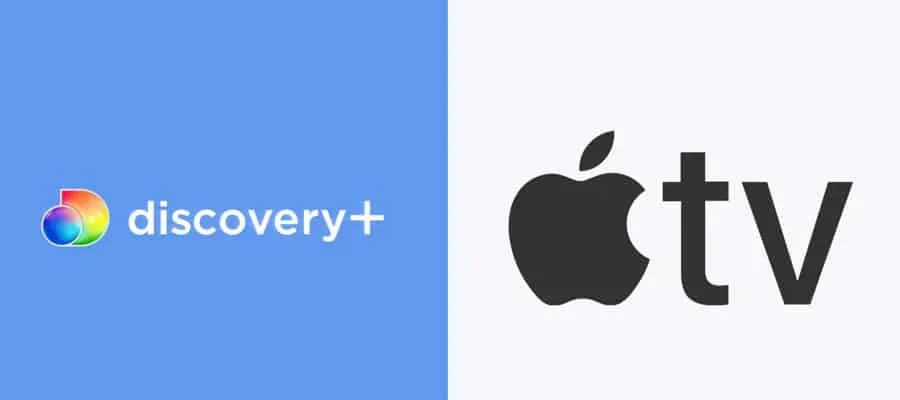
Hvis du har et Apple TV og vil bruge Discovery Plus.co.uk/tv-appen på dit tv uden problemer, skal du følge nedenstående trin:
- Tænd dit Apple TV, og hold musen over startsiden. Gå derefter til App Store.
- Du bør nu finde Discovery Plus og vælge den relevante fra søgeresultaterne.
- Installer det derefter på dit TV.
- Start nu Discovery plus-appen, og log ind med dine legitimationsoplysninger for at nyde dit indhold.
Aktiver Discoveryplus.co.uk/tv på Samsung SmartTV
- Tænd dit Samsung smart TV og søg efter Discovery Plus ved hjælp af søgeikonet i øverste højre hjørne.
- Vælg Discovery Plus og installer det på dit Samsung TV. Men hvis dit tv ikke har et Samsung-kontologin, skal du først logge ind.
- Når Discovery Plus er downloadet og installeret på din enhed, skal du klikke på knappen Føj til startside .
- Start Discovery Plus, log ind med dine legitimationsoplysninger og nyd dit indhold.
Aktiver Discovery Plus på Roku-enheder
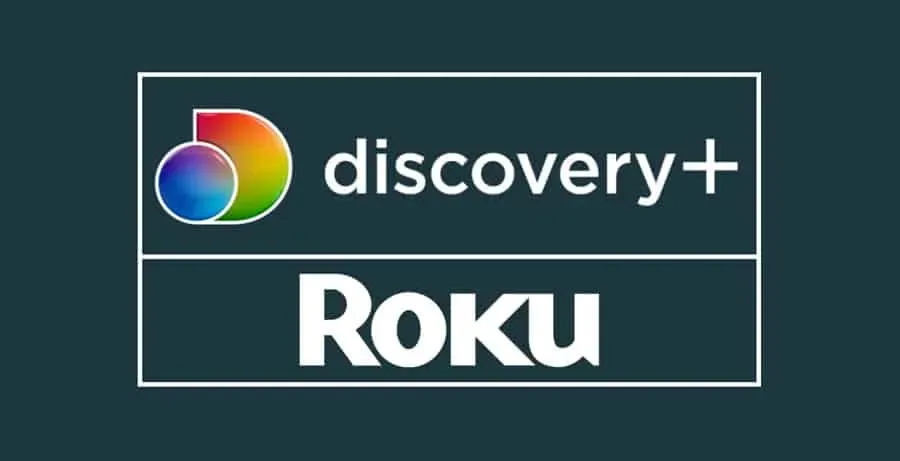
Discovery Plus-appen vises som en kanal på Roku-enheder. Men hvis du vil downloade og installere Discovery-appen på din enhed, kan du følge disse trin:
- Tænd din Roku-enhed og gå til startsiden.
- Vælg derefter indstillingen Streamingkanaler i venstre sidebjælke .
- Rul nu ned og vælg ” Søg efter kanaler “.
- Derefter skal du søge efter Discovery Plus og installere det på din enhed ved at klikke på knappen Tilføj kanal .
- Derefter skal du bare vælge Gå til kanal for at starte Discovery Plus.
- Derefter skal du logge ind med dine Discovery Plus-kontooplysninger og nyde dit indhold.
Konklusion
Her er hvordan du kan aktivere DiscoveryPlus.co.uk/tv på den respektive enhed. Vi håber, du finder denne artikel nyttig. Men hvis du har nogen tvivl eller spørgsmål om emnet, så kommenter nedenfor og lad os det vide.



Skriv et svar